 |
 |
|
||
 |
||||
Drucken auf Briefumschlägen
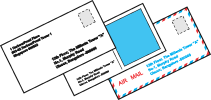
Einlegen von Briefumschlägen
Informationen zum Einlegen von Briefumschlägen finden Sie im folgenden Abschnitt.
Informationen zum druckbaren Bereich finden Sie im folgenden Abschnitt.
Druckereinstellungen unter Windows
 |
Greifen Sie auf die Druckereinstellungen zu.
|
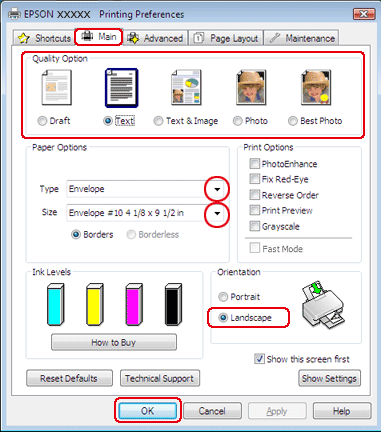
 |
Klicken Sie auf die Registerkarte Main (Haupteinstellungen), und wählen Sie anschließend eine der folgenden Quality Option (Qualitätsoption)-Einstellungen aus:
|
Text (Text) für die meisten Briefumschläge
Text & Image (Text & Bild) zum Drucken von Bildern auf einen Briefumschlag
 |
Wählen Sie Envelope (Umschlag) als Type (Typ)-Einstellung aus.
|
 |
Wählen Sie aus den verfügbaren Size (Format)-Einstellungen das gewünschte Briefumschlagformat aus. Sie können auch ein eigenes Papierformat definieren. Weitere Informationen finden Sie in der Online-Hilfe.
|
 |
Wählen Sie Landscape (Landschft) als Orientation (Ausrichtung)-Einstellung aus.
|
 |
Klicken Sie auf OK , um das Dialogfeld mit den Druckereinstellungen zu schließen.
|
 |
Drucken Sie den Briefumschlag.
|
Druckereinstellungen unter Mac OS X 10.5 oder 10.6
Führen Sie die folgenden Schritte durch, um die Druckereinstellungen anzupassen.
 |
Greifen Sie auf das Dialogfeld Print (Drucken) zu.
|

 |
Klicken Sie auf die Schaltfläche
 , um das Dialogfeld zu erweitern. , um das Dialogfeld zu erweitern. |
 |
Wählen Sie den verwendeten Druckertreiber als Einstellung für Printer (Drucker) aus, und wählen Sie anschließend ein geeignetes Briefumschlagformat als Paper Size (Papierformat)-Einstellung aus. Sie können auch ein eigenes Briefumschlagformat definieren. Weitere Informationen finden Sie in der Online-Hilfe.
|
 |
Wählen Sie Landscape (Landschft) als Orientation (Ausrichtung)-Einstellung aus.
|
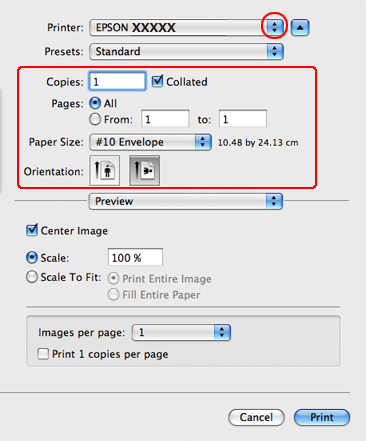
 Hinweis:
Hinweis:|
Je nach Anwendung sind einige Optionen dieses Dialogfelds nicht verfügbar. Klicken Sie in diesem Fall im Dateimenü der Anwendung auf Page Setup (Papierformat), und nehmen Sie dort geeignete Einstellungen vor.
|
 |
Wählen Sie im Popup-Menü Print Settings (Druckereinstellungen) aus.
|
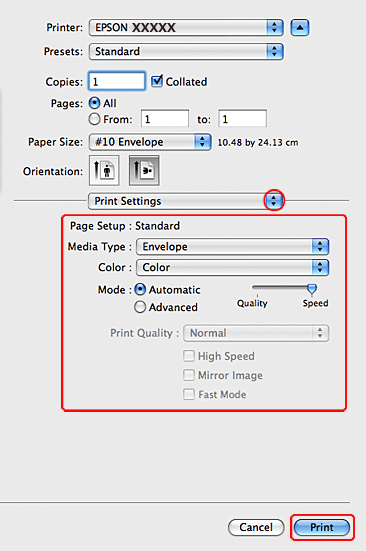
 |
Nehmen sie die für den Druckvorgang gewünschten Einstellungen vor. Weitere Informationen zu Print Settings (Druckereinstellungen) finden Sie in der Online-Hilfe.
|
 |
Klicken Sie auf Print (Drucken), um den Druckvorgang zu starten.
|
Druckereinstellungen unter Mac OS X 10.4
 |
Greifen Sie auf das Dialogfeld zu.
|
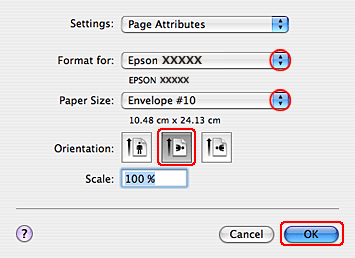
 |
Wählen Sie den verwendeten Drucker als Format for (Format für)-Einstellung aus.
|
 |
Wählen Sie das geeignete Briefumschlagformat als Paper Size (Papierformat)-Einstellung aus. Sie können auch ein eigenes Briefumschlagformat definieren. Weitere Informationen finden Sie in der Online-Hilfe.
|
 |
Wählen Sie Landscape (Landschft) als Orientation (Ausrichtung)-Einstellung aus.
|
 |
Klicken Sie zum Schließen des Dialogfelds Page Setup (Papierformat) auf OK .
|
 |
Greifen Sie auf das Dialogfeld Print (Drucken) zu.
|

 |
Wählen Sie den verwendeten Drucker als Printer (Drucker)-Einstellung aus, und nehmen Sie anschließend die Einstellungen unter Copies & Pages (Kopien & Seiten) vor.
|
 |
Wählen Sie im Popup-Menü Print Settings (Druckereinstellungen) aus.
|
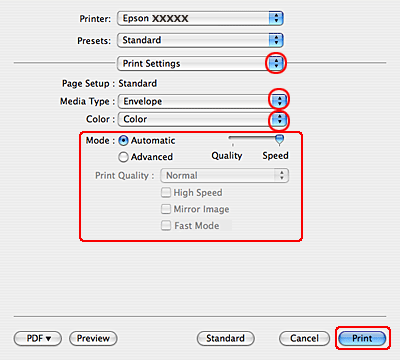
 |
Wählen Sie Envelope (Umschlag) als Media Type (Medium)-Einstellung aus, und wählen Sie anschließend die Einstellungen für Color (Farbe) und Mode (Modus) aus. Weitere Informationen zu Print Settings (Druckereinstellungen) finden Sie in der Online-Hilfe.
|
 |
Klicken Sie auf Print (Drucken), um den Druckvorgang zu starten.
|
